Inscription
Si vous êtes étudiant en deuxième année ou plus, vous devez consulter sur le site internet de votre diplôme et dans le campus virtuel de la salle de diplôme, toutes les informations utiles à l'inscription telles que : horaires, groupes et consignes spécifiques à votre diplôme.
- S'il s'agit de votre première inscription, vous aurez reçu des identifiants d'accès au Campus Virtuel. Avant de vous inscrire, vous devez activer votre compte utilisateur avec le nom d'utilisateur et le mot de passe que vous avez reçus.
- Si vous avez déjà un compte utilisateur, vous pouvez accéder au campus avec votre nom d'utilisateur et votre mot de passe. Si vous ne vous souvenez pas de votre mot de passe, utilisez l'option "Mot de passe oublié ?".
- Si vous n'avez plus de compte utilisateur actif, accédez au formulaire "Enregistrez-moi" pour en créer un nouveau. Une fois créé, n'oubliez pas de l'activer.
Dans la page principale du Campus virtuel, sélectionnez l’icône “Tràmits”.
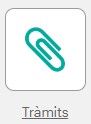
- Dans la fenêtre spontanée, cliquez sur "Acceptar".
- Revisez vos coordonnées.
- Si vous n’avez pas encore d’adresse pour le cours, vous pouvez indiquer l’adresse habituelle.
- Il faut bien lire et sélectionner les consentements obligatoires pour pouvoir continuer votre processus.
- Pour continuer cliquez sur "Següent" ou cliquez sur le bouton "Assignatures a matricular", en haut de l'écran.
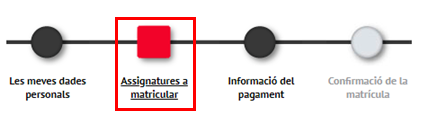
Vous trouverez différents onglets, vous devez sélectionner les sujets que vous souhaitez inscrire dans chacun d'eux.
Si vous êtes un nouvel étudiant, vous devez sélectionner toutes les matières de première année qui apparaissent à l'écran, si vous venez du CFGS et avez des validations vous devez également vous inscrire dans les matières de l'onglet "Reconegudes".

- "Pendent": il contient les matières auxquelles vous vous êtes précédemment inscrit et que vous n'avez pas réussi.
- "Pla": il contient les matières de votre plan d'études auxquelles vous ne vous êtes pas inscrit auparavant.
- "Pre-inscrita": contient des matières à option et des pratiques parascolaires autorisées. Vous devrez tous les selectioner, si vous avez besoin de les modifier, cela devra être fait dans la prochaine période extraordinaire de modificació de matrícula.
- "Programa Internacional": contient les matières autorisées dans les programmes de mobilité. Vous devrez tous les enregistrer. Si vous souhaitez apporter des modifications, vous devrez demander l'autorisation du coordinateur des relations internationales du centre et/ou du Service Carrières (stages de mobilité).
- "Reconegudes": contient les matières et activités reconnues et/ou validées (sujets d'études universitaires antérieures, validations de CFGS, RAC, expérience professionnelle, etc.).
Si est votre premier année vous pouvez choisir matin (enseignement en catalan) ou après-midi (enseignement en espagnol), le groupe du l'après-midi est assigné alternativement.
Si vous êtes de deuxième année ou plus, vous serez automatiquement affecté au même groupe que l'année précédente.
- Reduction
Si vous pensez avoir droit à une réduction sur l'inscription:
- Avant de le faire, vous devez envoyer le document le certifiant au service de gestion académique par courrier électronique à uge@uvic.cat. Sélectionnez les réductions disponibles.
- Si vous avez plus d'une remise disponible, vous ne pouvez sélectionner que celle qui vous convient le mieux.
- Si vous effectuez un paiement unique, la remise associée à ce type de paiement sera sélectionnée par défaut et est compatible avec les autres remises.
- Systèmes de paiement
Par défaut le paiement est en une seule fois, mais vous pouvez le changer pour l'option paiement échelonné en deux fois ou paiement par prêt auprès d'une banque, informez-vous au préalable des conditions bancaires au sistemes de pagament i descomptes.
- Formes de paiement
Vous devez choisir le mode de paiement pour chacun des termes que vous choisissez. Vérifie-les sistemes de pagament i descomptes.
- Prélèvement (pour tous les étudiants sauf certains comptes bancaires étrangers) : pour diriger l'encaissement, vous devez nous fournir l'IBAN et le nom du titulaire du compte. Si vous êtes étudiant étranger d'un pays hors Union Européenne n'acceptant pas les prélèvements SEPA, vous ne pouvez pas choisir ce mode de paiement.
- TPV - (uniquement pour les étudiants étrangers) : permet le paiement par carte bancaire sur Internet. Vérifiez d'abord la limite de paiement de votre carte.
- Si vous demandez un prêt bancaire à d'autres entités, vous devez effectuer les démarches dans votre bureau directement avant de vous inscrire et, une fois le prêt accordé, vous devez payer la totalité du montant de l'inscription à l'UVic-UCC.
En cas de Prélèvement bancaire accepter le message de prélèvement automatique:

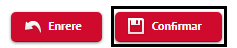
À la fin de l'inscription, vous recevrez un e-mail de confirmation avec le formulaire d'inscription, le formulaire de reconnaissance de crédit, le caséchéant , et le document de paiement SEPA.
Vous pouvez également le consulter via "Tràmits" à tout autre moment dans l'option "Consulta de la matrícula".
Une fois l'inscription est effectué, retournez à "Tràmits" et allez à "Lliurament de la documentació de matrícula".
Vous devrez présenter la documentation requise selon votre cas. Consultez voici quelle documentation vous devrez présenter.
Chosissez "Nova sol·licitud" et l'option "Documentació de matrícula".
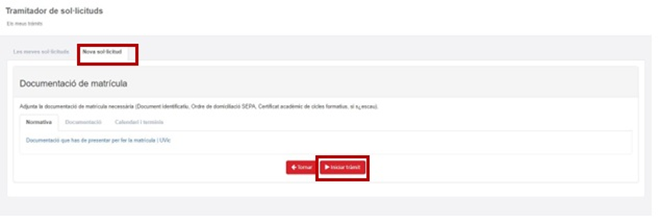
Cliquez ensuite sur la flèche d'étude.
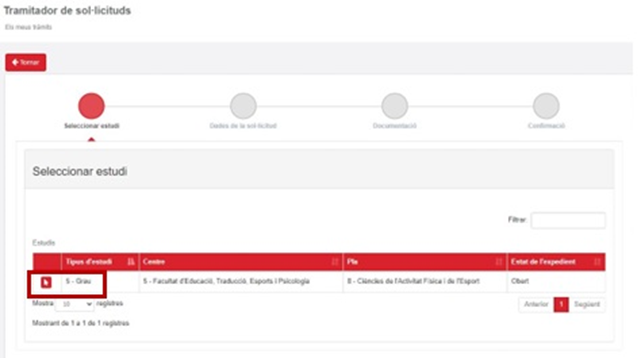
Joignez la documentation en sélectionnant un document et en cliquant sur "Adjunta" autant de fois que vous souhaitez joindre des documents. Vérifiez qu'il est correctement fixé. Cochez en bas "Documents adjunts" pour voir tous les documents que vous avez téléchargés.
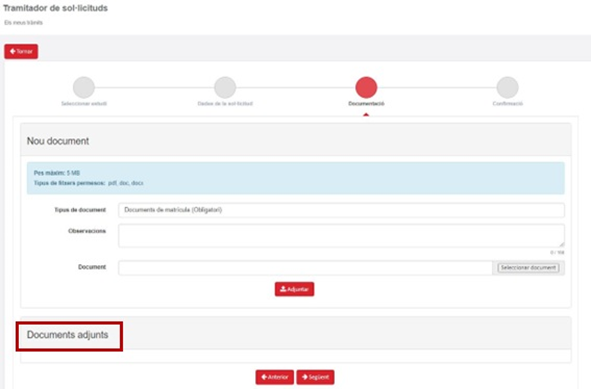
Cliquez "seguent" et confirmez la demande.
À la fin de l'inscription, vous devez télécharger votre photo de profil sur le Campus Virtuel afin de vous identifier correctement dans les salles de classe et également via votre Smart University Card (TUI). Pour le faire depuis le campus virtuel, allez dans "Préférences" en haut et cliquez sur l'image pour en charger une.
Si, à tout moment au cours du processus, vous avez des doutes contactez le service de gestion académique :
- Assistance téléphonique: 938 815 534
- Corriel electronique: matricula@uvic.cat